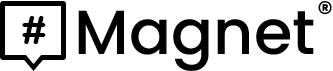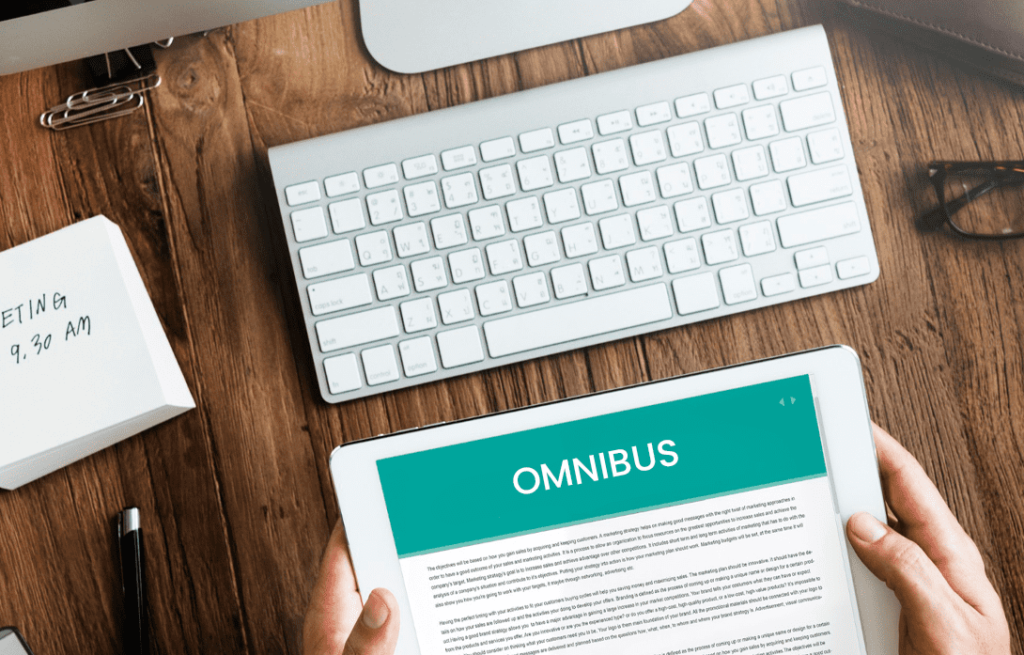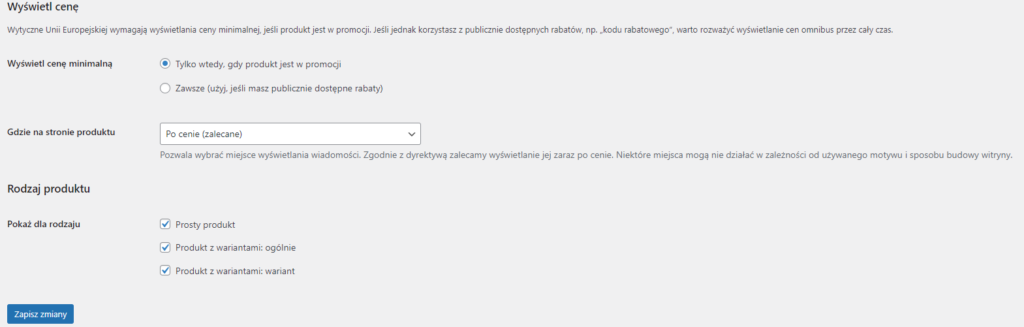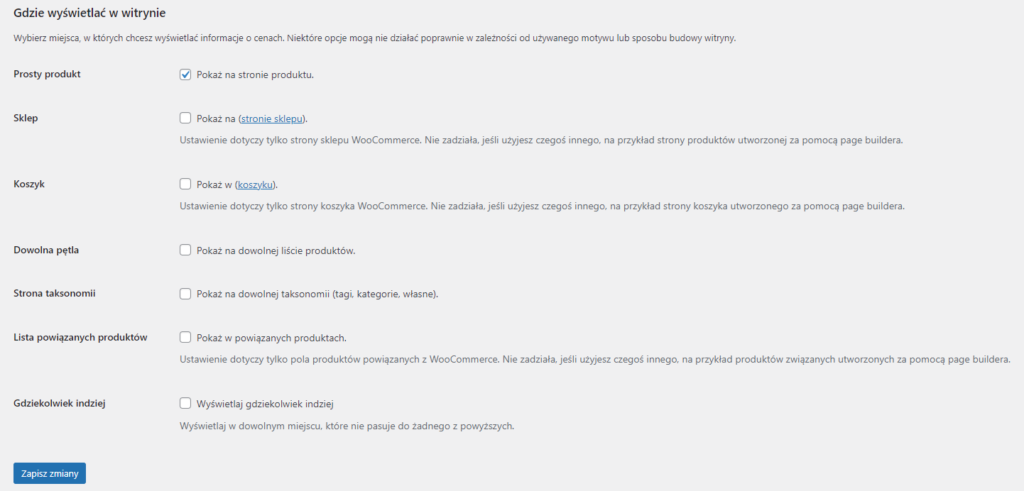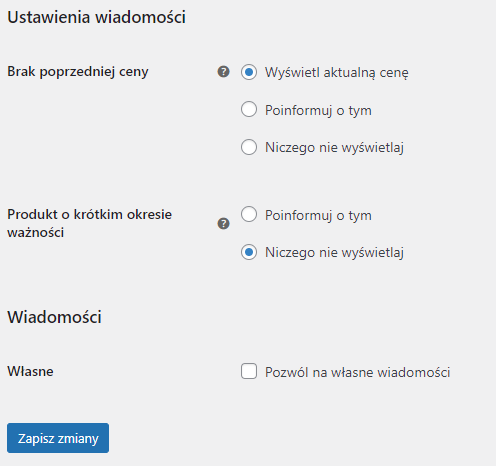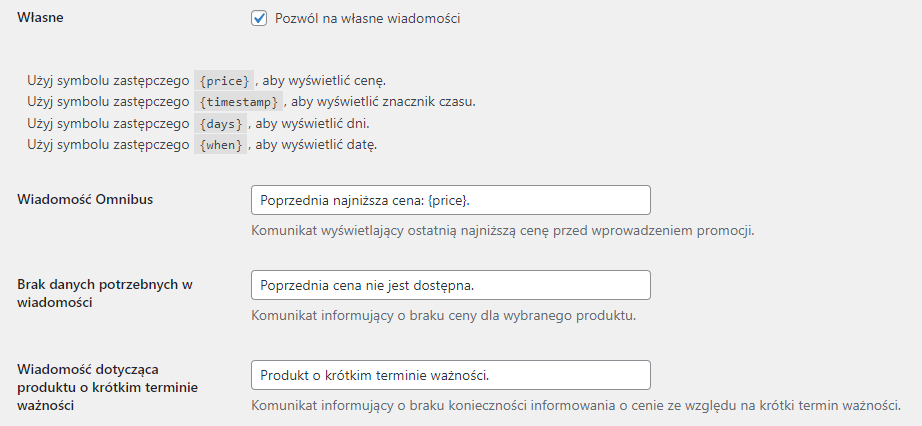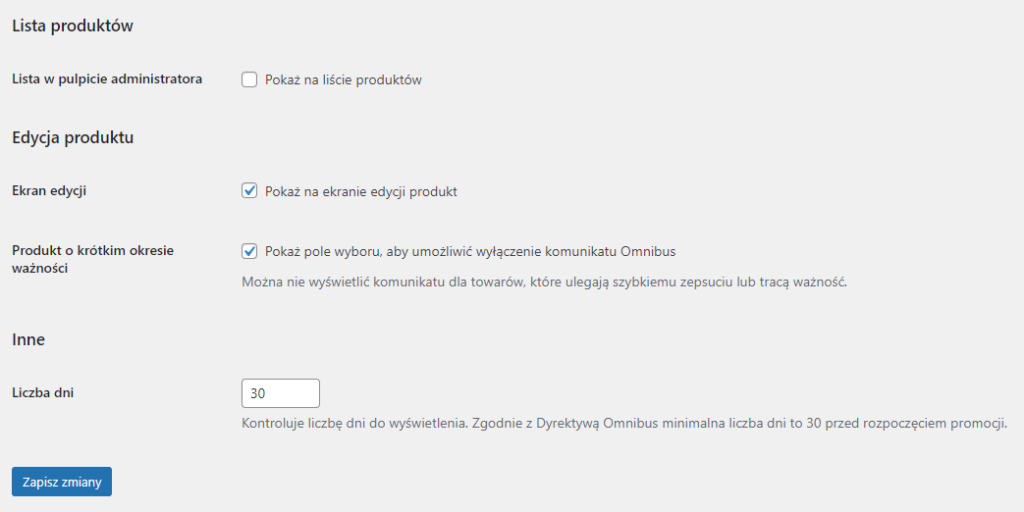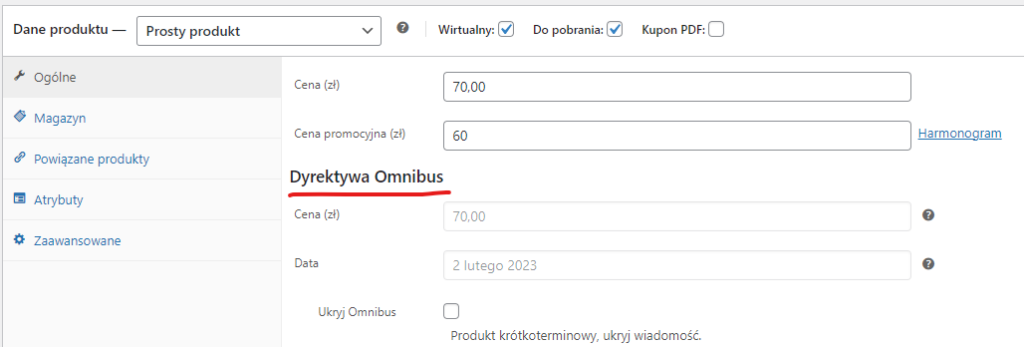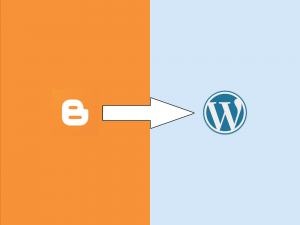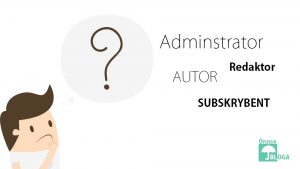Z dniem 1 stycznia 2023 roku w Polsce weszła w życie tzw. dyrektywa Omnibus. Jest ona pochodną wprowadzenia przez Unię Europejską nowych dyrektyw [(UE) 2019/2161 z dnia 27 listopada 2019 r.], które mają dodatkowo chronić konsumentów.
Od teraz przedsiębiorca, w przypadku wprowadzenia obniżki na produkt lub usługę, ma obowiązek informowania o najniższej cenie (tego towaru lub tej usługi), która obowiązywała w okresie 30 dni przed wprowadzeniem obniżki. Okres ten może ulec skróceniu jedynie w odniesieniu do towarów i usług, które są oferowane do sprzedaży w okresie krótszym niż 30 dni.
Przedsiębiorca, który nie dostosuje sposobu informowania o najniższej cenie, musi liczyć się z karą finansową. Może ona wynieść do 10% rocznego obrotu lub 2 mln euro.
Dyrektywa Omnibus - na czym polega?
W dyrektywie Omnibus chodzi o to, aby zminimalizować zjawisko sztucznego podwyższania ceny produktu przed promocją.
Przykład:
5 stycznia 2023 zegarek w cenie regularnej kosztuje 250 zł.
20 stycznia cena regularna ulega zmianie i od teraz zegarek kosztuje 300 zł.
25 stycznia wprowadzamy cenę promocyjną 240 zł.
Z chwilą wprowadzenia promocji w sklepie przy produkcie powinny znajdować się wartości:
- cena regularna – 300 zł (np. przekreślona),
- cena promocyjna – 240 zł,
- najniższa cena regularna z ostatnich 30 dni – 250 zł.
Jak widzisz sama konstrukcja nie jest skomplikowana. Poniżej dowiesz się jak zadbać o tę funkcję w swoim sklepie WooCommerce.
WooCommerce Omnibus - instalacja wtyczki
Aby nasz sklep WooCommerce był zgody z dyrektywą Omnibus, zalecamy zainstalowanie np. bezpłatnej wtyczki Omnibus – pokaż najniższą cenę.
Ogólne informacje na temat logowania i instalacji wtyczek znajdziesz w naszej bazie wiedzy:
Poniżej znajdziesz informację jak zainstalować tę konkretną wtyczkę WordPress Omnibus.
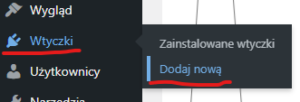 W tym celu należy zalogować się do swojego kokpitu strony i przejść do zakładki Wtyczki -> Dodaj nową.
W tym celu należy zalogować się do swojego kokpitu strony i przejść do zakładki Wtyczki -> Dodaj nową.
 Po prawej stronie w wyszukiwarkę wpisujemy słowo Omnibus. Powinny pojawić się wyniki związane z wpisanym słowem.
Po prawej stronie w wyszukiwarkę wpisujemy słowo Omnibus. Powinny pojawić się wyniki związane z wpisanym słowem.
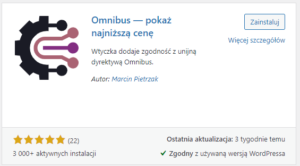 Na liście powinien pojawić się dodatek Omnibus – pokaż najniższą cenę.
Na liście powinien pojawić się dodatek Omnibus – pokaż najniższą cenę.
Klikamy przycisk Zainstaluj, a następnie Włącz.
Zostaniemy przeniesieni na listę zainstalowanych dodatków na naszej stronie.
Przechodzimy do zakładki WooCommerce -> Ustawienia, następnie wybieramy zakładkę Omnubus.
Konfiguracja wtyczki Omnibus
Poniżej zostały opisane ustawienia zainstalowanej wtyczki wraz z zalecanymi ustawieniami.
W pierwszej zakładce można ustawić, przy jakiego rodzaju produktach ma się pojawić informacja o cenie minimalnej. Domyślnie jest ustawione, aby komunikat pojawiał się tylko przy produktach w promocji. Jeśli jednak używamy w sklepie np. kuponów, to sugerujemy włączenie wyświetlania się informacji Zawsze.
Następne ustawienie dotyczy tego, gdzie konkretnie ma się wyświetlić cena minimalna. Jeśli w naszym motywie cena wyświetla się na stronie sklepu, to najlepiej zostawić tę opcję bez zmian. Dobrze jest również zaznaczyć, aby informacja wyświetlała się przy wszystkich poniższych rodzajach produktów.
Po wprowadzeniu zmian klikamy Zapisz zmiany.
Miejsce wyświetlania informacji o cenie w sklepie
Domyślnie mamy ustawione, żeby cena minimalna pojawiła się tylko na karcie produktu. Można również zdecydować, na jakich innych stronach ma być wyświetlana taka informacja.
- Sklep – informacja o cenie minimalnej będzie wyświetlana przy produktach na stronie głównej sklepu, np. domena.pl/sklep.
- Koszyk – informacja o cenie minimalnej będzie widoczna przy produktach w koszyku.
- Dowolna pętla – informacja o cenie minimalnej będzie widoczna przy produktach, które są wyświetlane w różnych grupach, np. nowości na stronie głównej.
- Strona taksonomii – informacja o cenie minimalnej będzie widoczna przy produktach wyświetlanych po kliknięciu kategorii produktów lub przypisanych do nich tagach.
- Lista powiązanych produktów – informacja o cenie minimalnej będzie pojawiać się przy produktach, które będą wyświetlane jako produkty powiązane. Zazwyczaj takie produkty pojawiają się na dole strony produktu.
Sugerujemy domyślnie zaznaczyć Sklep i Dowolną pętlę. Po zaznaczeniu wybranych opcji klikamy Zapisz zmiany.
Konfiguracja komunikatów (wiadomości)
W zakładce możemy zdecydować, co ma być wyświetlane w niektórych sytuacjach.
W pierwszej opcji możemy zdecydować, jeśli cena nie zmieniła się przez np. 30 dni. Domyślnie jest wybrane, żeby była wyświetlana aktualna cena produktów.
W kolejnym ustawieniu możemy zdecydować, co ma się wyświetlać przy produkcie, który został dodany do sklepu mniej niż 30 dni wstecz. Domyślnie jest informacja, żeby nic nie było wyświetlane.
Zaznaczając opcję Pozwól na własne wiadomości, możemy zmienić treści, które będą wyświetlane.
Pulpit administratora
W ostatnim ustawieniu możemy wprowadzić zmiany bardziej od strony administratora sklepu niż od strony klienta.
W pierwszej opcji Lista w pulpicie administratora możemy włączy
widoczność ceny minimalnej na liście produktów w kokpicie strony. Możemy również włączyć, aby w edycji produktu były widoczne opcje Dyrektywy Omnibus oraz możemy zdecydować, czy jeśli produkt był dodany niedawno, to chcemy, aby była widoczna cena minimalna.
Na koniec możemy zmienić okres, z którego ma być brana cena minimalna. Wprowadzona liczba musi być większa niż 30 dni.